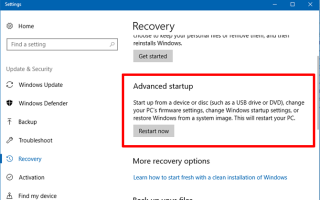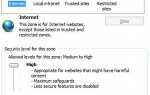Если вы только что перешли на Windows 10 или уже использовали ее годами, у вас, вероятно, остались вопросы без ответов. Хотя Windows 10 продолжает улучшаться и добавлять новые функции
Пользовательский опыт все еще оставляет желать лучшего.
Windows 10 далеко не самая простая операционная система. Самые основные настройки могут быть неуловимыми, и даже самые простые задачи могут сбивать с толку
по меньшей мере. Вот некоторые из наиболее распространенных вопросов о Windows 10, которые мы слышали. Нажмите, чтобы прыгнуть вперед:
- Как мне загрузиться в безопасном режиме?
- Как восстановить систему в Windows 10?
- Как восстановить заводские настройки в Windows 10?
- Как мне изменить мой пароль Windows 10?
- Как удалить программы в Windows 10?
- Как сделать снимок экрана в Windows 10?
- Как включить Bluetooth в Windows 10?
- Как мне найти ключ продукта для Windows 10?
- Как мне обновить Windows 10?
- Как я могу ускорить Windows 10?
- Как получить справку в Windows 10?
Как мне загрузиться в безопасном режиме?
Чтобы перезагрузить Windows 10 в безопасном режиме, перейдите к «Дополнительные параметры запуска»:
- Откройте меню «Пуск».
- Ищи восстановление и выберите Варианты восстановления.
- Прокрутите вниз до раздела с надписью Расширенный запуск.
- Нажмите на Перезагрузить сейчас кнопка.
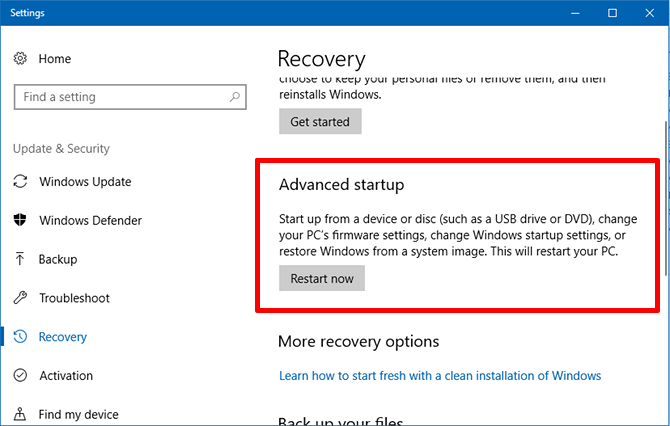
Более быстрый способ сделать это — открыть меню «Пуск», нажать значок «Питание», затем нажмите Restart, удерживая клавишу Shift.
Подождите, пока ваша система перезагрузится. Он должен загрузиться в специальном меню Advanced Startup Options, где вы найдете опции «Продолжить», «Использовать другую операционную систему», «Устранить неполадки» или «Выключить компьютер»:
- Выбрать Устранение проблем.
- В следующем меню нажмите клавишу для Включить безопасный режим.
- Подождите, пока система перезагрузится снова.
Теперь вы должны быть в безопасном режиме. Посмотрите в левом нижнем углу экрана, и вы увидите слова «Безопасный режим», что подтверждает его успешность.
Как восстановить систему в Windows 10?
Чтобы включить восстановление системы в Windows 10:
- Откройте меню «Пуск».
- Ищи восстановить и выберите Создать точку восстановления.
- На вкладке Защита системы нажмите Настройка …
- Под Восстановить настройки выберите Включить защиту системы.
- В разделе Использование дискового пространства отрегулируйте, сколько дискового пространства вы хотите выделить для хранения точек восстановления. Мы рекомендуем по крайней мере 1 ГБ.
Чтобы вернуть Windows 10 к предыдущей точке восстановления:
- Откройте меню «Пуск».
- Ищи восстановить и выберите Создать точку восстановления.
- На вкладке Защита системы нажмите Восстановление системы…
- Следуйте указаниям мастера, выберите точку восстановления, которую вы хотите использовать при появлении запроса, затем продолжите работу с остальной частью мастера.
Узнайте больше в нашем руководстве по использованию восстановления системы в Windows 10
,
Как восстановить заводские настройки в Windows 10?
Чтобы обновить или сбросить Windows 10:
- Откройте меню «Пуск».
- Ищи восстановление и выберите Варианты восстановления.
- Прокрутите вниз до раздела с надписью Сбросить этот ПК.
- Нажмите на Начать кнопка.
- Чтобы обновить Windows 10, нажмите Храните мои файлы. Для сброса Windows 10 нажмите Удалить все. При появлении запроса просмотрите список приложений, которые будут удалены во время этого процесса, и, если у вас все в порядке, нажмите следующий.
- Нажмите Сброс.
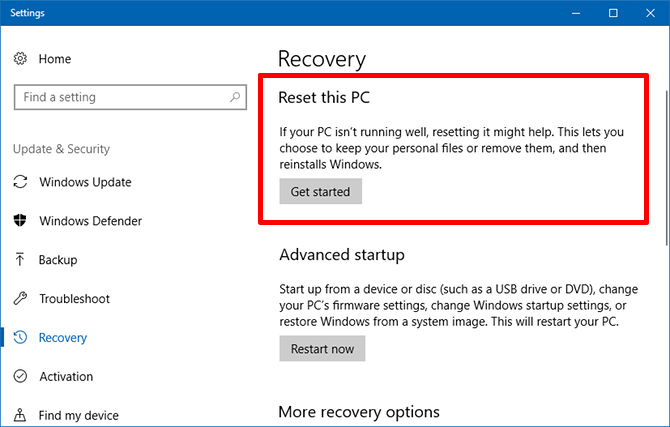
Узнайте больше о различиях между Refresh и Reset в Windows 10
, Эти параметры не только полезны для устранения неполадок и повышения производительности, но и могут помочь вам устранить помехи и освободить место на диске.
,
Как мне изменить мой пароль Windows 10?
Чтобы изменить пароль локальной учетной записи пользователя в Windows 10:
- Откройте меню «Пуск».
- Ищи пароль и выберите Поменяйте ваш пароль.
- Прокрутите вниз до раздела с надписью пароль.
- Нажмите на + Изменить кнопка.
- При появлении запроса подтвердите свой текущий пароль.
- При появлении запроса введите новый требуемый пароль и подсказку.
- Нажмите Конец.
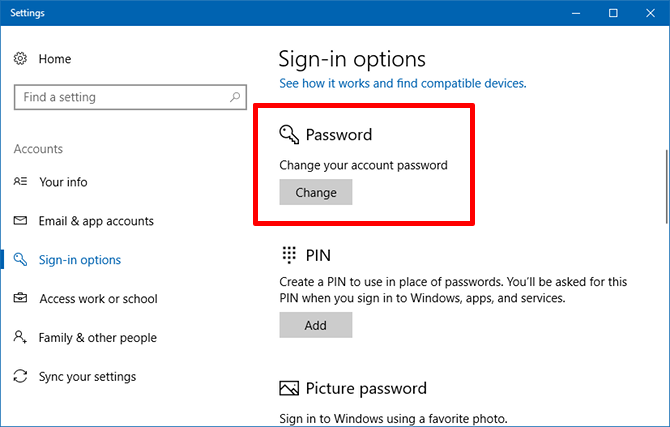
Чтобы изменить пароль учетной записи Microsoft в Windows 10:
- Откройте меню «Пуск».
- Ищи пароль и выберите Поменяйте ваш пароль.
- Прокрутите вниз до раздела с надписью пароль.
- Нажмите на + Изменить кнопка.
- При появлении запроса подтвердите свой текущий пароль.
- При появлении запроса подтвердите последние четыре цифры номера телефона, привязанного к вашей учетной записи Microsoft. Подождите код SMS, затем введите код.
- При появлении запроса подтвердите свой текущий пароль, а затем дважды введите новый требуемый пароль.
- Нажмите Конец.
Как удалить программы в Windows 10?
Чтобы удалить приложения и программы в Windows 10:
- Откройте меню «Пуск».
- Ищи Программы и выберите Программы функции.
- Прокрутите вниз и нажмите на приложение, которое вы хотите удалить.
- Нажмите на Удалить кнопка.
- Повторите для всех нежелательных приложений и программ.
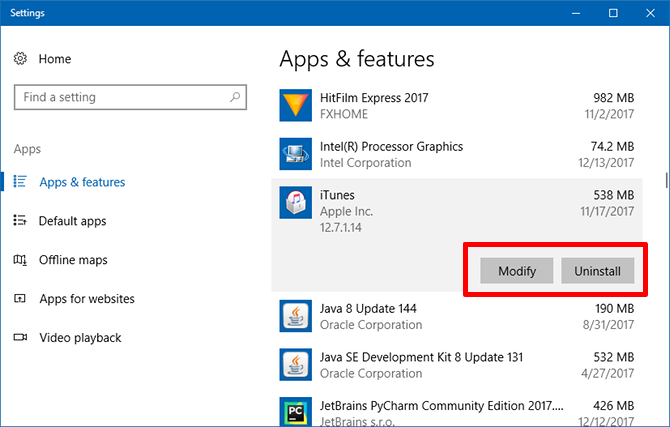
Как сделать снимок экрана в Windows 10?
Способ 1: печать экрана
Клавиша печати экрана (иногда сокращенно PrtScr) захватывает весь экран и сохраняет его в буфер обмена. Затем вы можете вставить его в графический редактор, такой как Paint, GIMP или Photoshop, а затем сохранить его как фактический файл изображения. Использовать Alt + Print Screen сочетание клавиш, чтобы захватить только текущее окно вместо этого.
Альтернативой этому является Клавиша Windows + Shift + S Сочетание клавиш, которое позволяет вам захватить определенную область экрана и сохранить ее в буфер обмена.
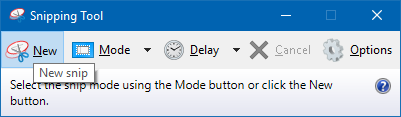
Метод 2: Ножницы
Snipping Tool — это служебное приложение, встроенное в Windows. Вы можете запустить его, открыв меню «Пуск» и выполнив поиск ножницы. Его довольно легко и просто использовать, но вы можете узнать все его секреты в нашей статье о том, как максимально эффективно использовать Snipping Tool.
,
Как включить Bluetooth в Windows 10?
Основной способ включить Bluetooth в Windows 10:
- Откройте меню «Пуск».
- Ищи блютуз и выберите Настройки Bluetooth и других устройств.
- Вверху найдите опцию Bluetooth и переключите ее на На.
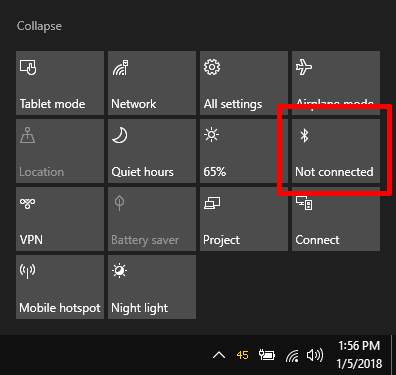
Вы также можете включить Bluetooth с помощью Центра поддержки:
- Откройте Центр действий с Windows ключ + A Сочетание клавиш.
- Нажмите значок Bluetooth, чтобы включить его.
Если вы не видите значок Bluetooth, см. Наше руководство по настройке Центра поддержки.
так что вы можете добавить значок Bluetooth. Вы также можете использовать это время, чтобы удалить ненужные ярлыки в Центре действий, чтобы избавиться от некоторых помех.
Как мне найти ключ продукта для Windows 10?
Microsoft не позволяет легко найти ключ продукта Windows 10. К счастью, есть бесплатное стороннее приложение, которое поможет вам в кратчайшие сроки. Это называется ProduKey.
- Загрузите ZIP-версию ProduKey.
- Извлеките ZIP-файл, используя 7-Zip, WinZip или любой другой инструмент, который вы используете.
- Запустить ProduKey.exe программа.
- Найдите Windows 10 (или вариант) в столбце «Имя продукта». Столбец Ключ продукта рядом с ним — ваш ключ продукта.
- Щелкните правой кнопкой мыши и выберите Сохранить выбранные элементы сохранить ключ продукта в текстовый файл. В противном случае выберите Скопировать ключ продукта сохранить ключ продукта в буфер обмена.
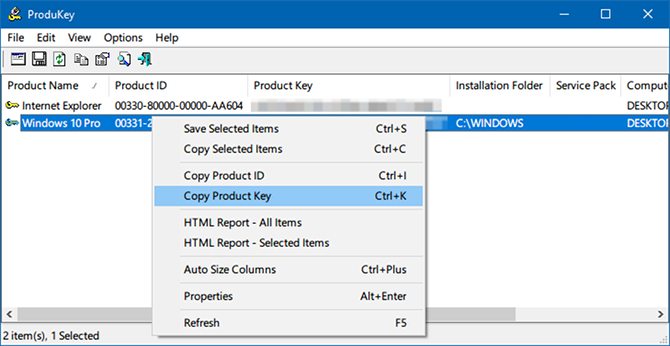
Ключи продуктов Windows всегда были довольно запутанными, но с выпуском Windows 10 стало еще хуже. Узнайте, что вам нужно знать, в нашем руководстве по ключам продуктов Windows.
,
Как мне обновить Windows 10?
Чтобы применить обновления в Windows 10:
- Откройте меню «Пуск».
- Ищи обновления и выберите Проверьте наличие обновлений.
- В разделе «Состояние обновления» щелкните Проверьте наличие обновлений кнопка.
- Если обновления доступны, Windows автоматически начнет их загрузку и применение, а затем предложит перезагрузить компьютер после завершения.
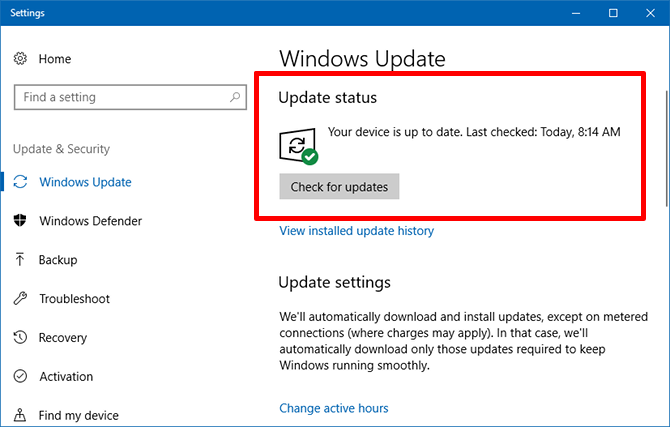
В редких случаях Центр обновления Windows может привести к сбоям в работе вашей системы или потере личных данных, поэтому мы настоятельно рекомендуем предпринять следующие действия перед началом обновления Windows.
, Кроме того, если Центр обновления Windows не работает должным образом, ознакомьтесь с нашими советами по решению проблем Центра обновления Windows.
,
Как я могу ускорить Windows 10?
Windows 10 оптимизирована для наименьшего общего знаменателя, жертвуя абсолютной производительностью ради удобных функций, которые, вероятно, будут использовать большинство пользователей. К сожалению, готовая конфигурация для Windows 10 может быть довольно медленной.
Чтобы повысить скорость и производительность в Windows 10:
- Переключить диск с жесткого диска на SSD
- Переключитесь на план питания High Performance
- Включить функцию быстрого запуска
- Отключить ненужные элементы автозагрузки
- Отключить ненужные фоновые задачи
- Отключить ненужные визуальные эффекты
- Удалить вирусы и ненужные приложения
- Увеличить виртуальную память
- Выполните обновление Windows 10
Отдельные инструкции выходят за рамки этой статьи, но они доступны в наших статьях по исправлению медленного запуска в Windows 10
, зная, что вы можете безопасно отключить при запуске
, ускоряя общую производительность Windows 10
, Если вам нужна лучшая производительность для игр, ознакомьтесь с нашими советами по повышению производительности игр в Windows 10
,
Как получить справку в Windows 10?
Если вы зашли так далеко и у вас остались вопросы без ответа, лучше всего обратиться к официальному источнику помощи и поддержки Microsoft для пользователей Windows 10.
Использование Cortana
Если в вашей системе включена Cortana, вы можете просто ввести вопрос в поле поиска, чтобы получить результаты от Microsoft, Cortana и всей сети. К сожалению, Кортана доступна только в определенных регионах.
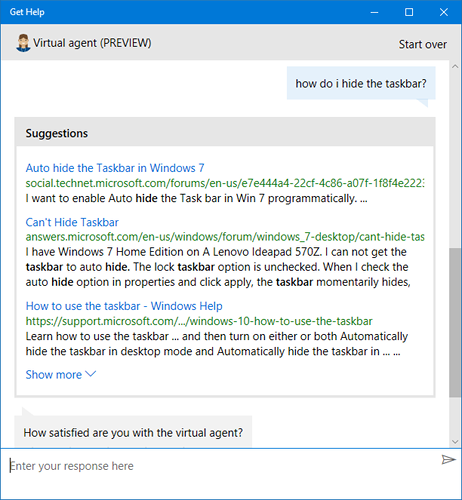
Использование виртуального агента
Виртуальный агент походит на поддержку онлайн-чата, которая полностью автоматизирована. Такое ощущение, что вы разговариваете с кем-то на другом конце, но это буквально просто бот. Вы можете обратиться за помощью по любой теме, если захотите сформулировать ее как вопрос, и Виртуальный агент ответит соответствующими статьями Microsoft.
Чтобы получить доступ к виртуальному агенту:
- Откройте меню «Пуск».
- Ищи Помогите и выберите Получить помощь.
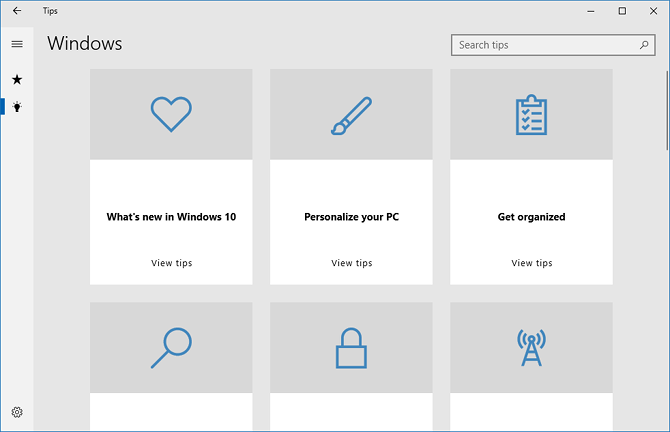
Использование приложения Советы
Приложение «Советы» — это автономная база знаний, содержащая полезные советы и рекомендации, которые познакомят вас со всеми изящными функциями Windows 10, о которых вы даже не подозревали. Многие считают это «отсутствующим руководством», которое Windows всегда была нужна, но никогда не имела. И удобно, каждый совет связывает вас с соответствующими настройками, так что вы можете изменить их так, как это встречается с минимальными усилиями.
Чтобы получить доступ к приложению Tips:
- Откройте меню «Пуск».
- Ищи чаевые и выберите подсказки.
Как вам нравится использовать Windows 10? У вас есть вопросы без ответов, на которые вы просто не можете найти ответы? Дайте нам знать в комментариях ниже!